Google Analytics 101: 모든 소규모 비즈니스 소유자가 강력한 웹사이트 분석 도구에 대해 알아야 할 사항
게시 됨: 2016-01-06고객이 원하고 필요로 하는 것을 제공할 수 있을 만큼 충분히 고객을 이해하는 것이 모든 산업 분야의 소규모 비즈니스 성공의 열쇠입니다. 실제로 매장이나 사무실을 방문하는 고객과 잠재 고객에 대해 알아보는 것은 쉽지만 디지털 매장을 방문하는 사람들은 어떻습니까? 그들은 당신이 직접 대면하는 고객만큼 중요합니다. 어떻게 그들을 알게 됩니까?
Google Analytics는 현재 및 잠재 고객을 더 잘 이해하는 데 도움이 되는 강력하고 무료인 웹사이트 분석 도구입니다. 또한 사람들이 회사 웹 사이트와 상호 작용하는 방식, 방문자의 출처 및 방문 빈도, 사이트의 어떤 부분이 관심을 끌고 있고 어떤 부분이 관심을 일으키지 않는지 이해하는 데 도움이 될 수 있습니다.
Google Analytics가 가장 인기 있는 웹사이트 분석 도구 중 하나인 이유를 쉽게 알 수 있습니다. 사용하기 쉽습니다. 가장 유용한 Google 웹 사이트 도구를 사용하기 위해 디지털 천재가 될 필요는 없습니다. 그러나 질문이 있는 경우 Google은 자체 Google Analytics YouTube 채널에서 활성 블로그 및 자세한 도움말 페이지에 이르기까지 답변을 얻을 수 있는 다양한 방법을 제공합니다.
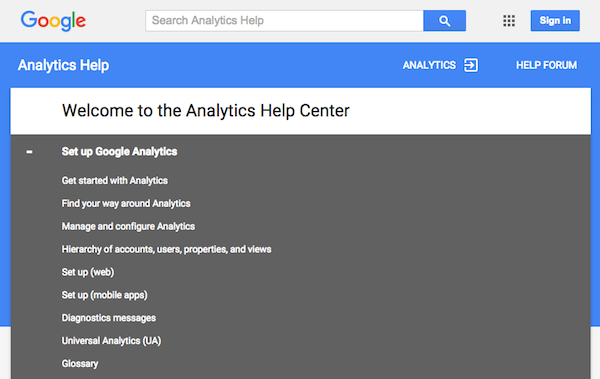
Google Analytics를 사용하려는 경우 시간을 내어 가능한 한 많은 정보를 읽는 것이 좋습니다. 빠른 시작을 돕기 위해 Google Analytics 101을 준비했습니다.
추적할 웹사이트 설정
google.com/analytics로 이동하여 무료 계정에 가입하거나 이미 계정이 있는 경우 로그인하기만 하면 됩니다. 수년에 걸쳐 Google은 추적할 웹사이트를 설정하는 프로세스를 상당히 간소화했습니다. 계정을 만들고 로그인하면 추적하려는 웹사이트 또는 모바일 앱을 도구에 알려야 합니다. Google에서는 이를 "속성 설정"이라고 합니다.
웹사이트를 추적할 속성으로 설정하기 위한 Google의 단계는 다음과 같습니다.
- Google 애널리틱스 계정에 로그인합니다.
- 관리 탭을 클릭합니다.
- 속성을 추가할 계정을 선택합니다. 계정 열의 드롭다운 메뉴를 사용하여 이 작업을 수행합니다.
- 계정을 선택한 후 속성 열의 드롭다운 메뉴에서 '새 속성 만들기'를 클릭합니다.
- "웹사이트"를 선택합니다.
- 사이트 이름을 입력합니다.
- 웹사이트 URL을 입력합니다.
- 산업 범주 및 보고 시간대를 선택합니다.
- "추적 ID 가져오기"를 클릭합니다.
웹사이트를 속성으로 추가한 후 추적 코드를 설정해야 Google에서 웹사이트에서 데이터 수집을 시작할 수 있습니다.
추적 코드 설정
Google Analytics는 추적할 사이트와 데이터 수집 방법을 알기 위해 귀하의 도움이 필요합니다. 웹사이트를 속성으로 설정했으면 해당 웹사이트에 대한 추적 코드를 설정해야 합니다. Google에서는 두 가지 방법으로 이를 수행할 수 있다고 말합니다.
- Google 태그 관리자를 사용하여 Google 애널리틱스 태그를 추가합니다. 이 경로를 사용하면 AdWords 전환 추적과 같은 다른 소스의 태그를 더 쉽게 통합할 수 있습니다.
- 또는 기본 Google Analytics 추적 코드만 추가하려는 경우 웹사이트에 있는 모든 페이지의 HTML에 추적 코드를 추가할 수 있습니다.
Google 태그 관리자를 설정하고 싶다고 생각하는 경우 Google은 이를 수행하는 방법에 대한 포괄적인 정보를 제공하며 Google 태그 관리자 정보 페이지에서 시작하는 것이 좋습니다. 초보자를 위한 Google Analytics에 중점을 두고 있으므로 추적 코드를 웹사이트의 HTML에 통합하는 두 번째 옵션에 대해 이야기하겠습니다.
웹사이트의 소스 코드에 액세스할 수 있고 HTML 편집에 익숙하다면 이 단계를 직접 수행할 수 있습니다. 또는 웹마스터나 개발자와 협력하는 경우 도움을 줄 수 있습니다. Google은 다음 단계를 설명합니다.
- Google 애널리틱스 계정에 로그인하고 관리 탭을 선택한 다음 계정 및 속성 열에서 작업 중인 속성을 선택합니다.
- 그런 다음 '추적 정보 > 추적 코드'를 클릭합니다.
- 추적 코드 스니펫은 여러 줄의 JavaScript가 포함된 상자에 표시되며 <script>로 시작하여 </script>로 끝납니다.
- 잘라낸 부분을 변경하기 위해 아무 것도 하지 마십시오. 추적하려는 모든 웹 페이지의 HTML에 복사하여 붙여넣기만 하면 됩니다. 페이지 코드에서 닫는 </head> 태그 바로 앞에 배치해야 합니다.
이러한 주제에 대한 Google Analytics 도움말 페이지를 읽어보시기 바랍니다. 이 블로그는 단지 요약일 뿐이며 우리는 Google만큼 프로세스의 절반을 설명하기 시작할 수 없습니다! 우리가 제공한 입문서로 무장하여 Google의 보다 자세한 정보를 살펴보십시오. 그러면 곧 Google Analytics가 얼마나 강력한 웹사이트 분석 도구인지 더 잘 이해하게 될 것입니다.
대시보드 기본 사항
Google은 다양한 방법으로 숫자를 계산할 수 있는 직관적이고 다재다능하며 강력한 대시보드를 만들었습니다. 대시보드 사용 방법을 배우는 것은 쉽고 웹 사이트가 얼마나 잘 작동하고 있는지, 무엇이 작동하고 있는지, 무엇이 그렇지 않은지, 개선할 수 있는 부분을 실제로 이해하는 데 도움이 될 수 있습니다.
홈페이지에서 시작하여 분석하려는 계정을 클릭합니다. 대시보드는 다음을 포함하여 지난 30일 동안의 풍부한 정보가 포함된 그래프, 백분율 및 원형 차트를 생성합니다.
- 방문자 수, 최초 방문자 비율 및 반복 방문자 비율.
- 방문자가 페이지에 머문 평균 시간입니다.
- 방문자가 어디에서 왔고 어떤 언어를 사용합니다.
- 전환
- 사이트 속도.
- 트래픽 소스.
다른 기간의 통계를 보려면 기간을 쉽게 변경할 수 있습니다. 보고 기간을 월, 일, 주 또는 시간으로 좁힐 수도 있습니다. 또한 두 날짜 범위 세트를 비교하여 시간 경과에 따라 결과가 어떻게 변했는지 확인할 수 있습니다.
알고 사용해야 하는 보고서
Google Analytics를 사용하면 웹사이트의 원시 성능 데이터를 의미 있는 관점에서 쉽게 볼 수 있습니다. 이 도구는 다양한 방식으로 사용자 정의할 수 있는 다수의 보고서를 생성할 수 있습니다. 다음 보고서가 특히 유용할 수 있습니다.
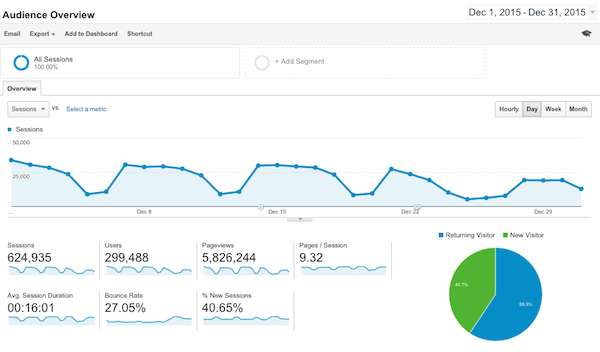

- Audience Overview 는 얼마나 많은 사람들이 귀하의 페이지를 방문하는지, 하루 중 몇 시에 방문하는지, 어디에서 왔는지, 귀하의 사이트에 액세스하기 위해 어떤 브라우저를 사용하는지, 각 방문자가 사용하는 모니터의 크기를 알려줄 수 있습니다.
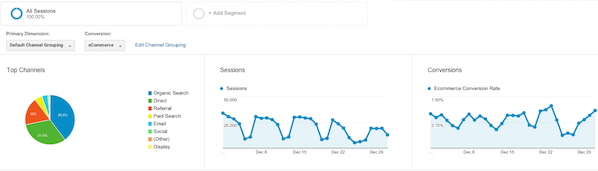
- 획득 을 사용하면 검색 엔진, 다른 사이트의 추천 또는 귀하의 사이트 내의 다른 페이지 등 대부분의 트래픽이 어디에서 발생하는지 보여주는 트래픽 보고서를 볼 수 있습니다.
- 방문자가 사이트를 방문하는 위치가 궁금하다면 방문 페이지 보고서를 통해 알 수 있습니다. 방문자가 사이트의 색인 페이지에서 들어오는 것을 보여주는 데이터는 방문자가 검색 엔진을 통해 귀하를 찾거나 사이트를 북마크에 추가했음을 의미할 수 있습니다. 그러나 특정 페이지에 많은 트래픽이 발생하면 해당 콘텐츠가 인기 있는 주제임을 의미할 수 있습니다. 방문 페이지를 사용하여 광고 캠페인을 추적할 수도 있습니다.
- 얼마나 많은 사람들이 귀하의 사이트를 적극적으로 사용하고 있는지 알고 싶으십니까? 활성 사용자 보고서 를 사용하면 날짜를 선택하고 해당 날짜로부터 지난 7일, 14일 및 30일 동안 사이트를 적극적으로 사용한 사람이 몇 명인지 확인할 수 있습니다. 데이터는 귀하의 웹사이트가 사용자의 관심을 끌고 있는지 또는 귀하가 하고 있는 일을 재평가해야 하는지 이해하는 데 도움이 될 수 있습니다.
- 하루에 1,000명의 방문자가 있지만 여전히 그들이 귀하의 비즈니스에 진정으로 가치가 있는 것이 무엇인지 궁금할 수 있습니다. Google은 평생 가치 보고 도구에서 이에 대한 답변을 제공합니다. Google은 보고서를 통해 "여러 세션에 걸친 평생 실적을 기반으로 다양한 사용자가 귀하의 비즈니스에 얼마나 중요한지 이해할 수 있습니다. 예를 들어 이메일이나 유료 검색을 통해 획득한 사용자의 평생 가치를 확인할 수 있습니다. 이 정보를 바탕으로 해당 사용자를 확보하기 위한 마케팅 리소스의 수익성 있는 할당을 결정할 수 있습니다."
- 키워드 보고서는 방문자가 사이트를 방문하기 전에 Google 또는 Bing과 같은 검색 엔진에서 검색한 키워드 용어와 키워드를 검색한 후 특정 페이지에서 평균적으로 머문 시간을 보여줍니다.
- 웹사이트로 트래픽을 유도하는 것도 중요하지만 이러한 방문이 잠재 고객 또는 실제 고객으로 전환되기를 원합니다. 전환 보고서를 사용하면 뉴스레터에 가입한 방문자 수, 쇼핑 페이지를 클릭한 방문자 수 등을 추적할 수 있습니다.
- 새로운 고객을 확보하는 방법을 이해하는 것이 중요하며 Treemaps 보고서가 이를 수행하는 데 도움이 될 수 있습니다. 보고서는 다양한 채널에서 들어오는 트래픽을 그래픽으로 해석하므로 트래픽 추세를 빠르게 이해할 수 있습니다.
- 세분화는 마케팅 트렌드의 성공을 위한 열쇠이며, 동질 집단 분석 보고서는 같은 생각을 가진 방문자 그룹을 식별하는 데 도움이 될 수 있습니다. 사이트를 처음 방문한 날짜와 같은 다양한 매개변수를 통해 사용자를 그룹화한 다음 시간 경과에 따른 행동을 추적할 수 있습니다.
위에서 언급한 기능 중 일부를 시각적으로 살펴보려면 아래 비디오를 클릭하십시오.
목표를 설정해야 합니다.
목표가 없다면 모든 분석과 데이터는 무의미합니다. 목표는 사이트의 성능을 측정하여 원하는 것을 달성하고 있고 수행해야 하는 것을 확인하는 데 도움이 될 수 있습니다. Google은 '목표'를 전환과 같이 전반적인 비즈니스 성공에 기여하는 완료된 활동으로 분류합니다. 예를 들어 전자 소매업체는 구매를 목표로 계산할 수 있습니다.
Google은 "목표를 올바르게 구성하면 Google 애널리틱스에서 사이트 또는 앱의 전환수 및 전환율과 같은 중요한 정보를 제공할 수 있습니다."라고 말합니다. "이 정보가 없으면 온라인 비즈니스 및 마케팅 캠페인의 효과를 평가하는 것이 거의 불가능합니다."
목표를 설정하려면 Google Analytics 계정에 로그인하고 관리 탭을 클릭하십시오. 그런 다음 보려는 계정과 속성을 선택합니다. 그런 다음 "목표"를 선택하십시오. 짐작할 수 있듯이 "새 목표"를 클릭하면 완전히 새로운 목표를 생성하거나 기존 목표를 클릭하여 수정할 수 있습니다. 새 목표를 만들려면 Google에서 제공하는 템플릿을 사용하거나 맞춤 목표를 만들거나 "스마트 목표"를 만들 수 있습니다.
각각의 다른 접근 방식을 사용하여 목표를 만드는 방법에 대한 전체 개요를 보려면 목표 생성 및 수정에 대한 Google 페이지를 방문하십시오. 한편, 여러 유형의 목표가 있으며 각각 다른 데이터를 제공한다는 점에 유의하는 것이 좋습니다.
- 도착 목표를 사용하면 페이지뷰 또는 화면뷰를 전환으로 지정할 수 있습니다.
- 기간 목표는 사용자가 페이지에서 보낸 시간을 확인하고 해당 기간을 전환으로 처리하여 참여를 측정합니다.
- 이벤트 목표는 사용자가 사이트와 상호작용하는 방식을 고려하고 특정 행동을 전환으로 계산합니다.
- 세션당 페이지/화면 목표는 세션당 사용자에게 표시되는 페이지 또는 화면 수를 평가하며 지정된 수는 전환으로 계산됩니다.
목표를 만들고 저장하면 Google 애널리틱스에서 해당 데이터를 즉시 수집하기 시작하며 목표를 해제할 때까지 계속 수집합니다. 목표가 설정되면 목표 보고서에서 이러한 전환율을 분석할 수 있습니다. 방문자 보고서 , 트래픽 보고서 , 사이트 검색 보고서 및 이벤트 보고서 를 비롯한 다른 보고서도 목표 전환을 추적합니다.
마지막 한마디
물론 다른 웹사이트 분석 도구와 마찬가지로 Google Analytics에는 추가 기능을 제공하는 유료 프리미엄 버전이 있습니다. 그러나 기본 무료 계정에는 대부분의 소규모 비즈니스를 만족시킬 수 있는 다양한 도구가 있습니다.
Google은 현재에 안주하지 않으므로 2016년에는 Google Analytics에 대한 더 많은 변경 사항과 새로운 개발을 볼 수 있습니다. 블로그를 팔로우하고 YouTube 채널을 활용하고 도움말 페이지를 읽고 최신 소식을 확인하고 활용 방법을 이해하십시오. 소규모 비즈니스에 도움이 되는 Google Analytics의 강력한 기능
